3 consejos para mejorar tus reuniones de Teams
Hoy os traemos tres consejos para mejorar vuestra reuniones de Microsoft Teams.
Utiliza las opciones de reunión
¡Controla la seguridad! Dependiendo de cómo esté configurada tu reunión y la configuración predeterminada por tu equipo de IT, el acceso a tus reuniones puede ser directo o previo paso por la sala de espera. Independientemente de lo dura o laxa que sea el modo predeterminado por tu empresa, puedes modificar tu sala de espera desde opciones de reunión. Desde allí, también puedes decidir otras configuraciones, como quién presenta, elegir los moderadores, habilitar o deshabilitar el chat… etc. Del mismo modo, puedes determinar algunos roles y quién forma parte de cada uno de ellos: por ejemplo, si sólo una persona va a presentar contenido, márcalo como presentador y deja al resto como estándar. La regla de oro: concede sólo los permisos que sean necesarios.
Evita las interrupciones durante las reuniones
Una cucharilla contra la taza, un comentario a destiempo, unas sirenas en la calle… las interrupciones, intencionadas o accidentales, cortan el ritmo de la reunión y restan productividad. Como organizador de la reunión tienes la posibilidad de silenciar a asistentes individuales o a todas las personas de la reunión. Si un asistente deja su micrófono sin silenciar mientras está ausente, puede silenciarlo fácilmente desde el panel de participantes. Durante las grandes reuniones dirigidas por un orador designados, la posibilidad de silenciar a todos los asistentes garantiza que los presentadores no sean interrumpidos accidentalmente.
Las reuniones empiezan… y acaban
¿Tus asistentes se quedan ‘colgados’ en las reuniones? No es raro que, al finalizar una reunión por Teams, pasados 10 o 15 minutos todavía veas asistentes dentro de la reunión. Este comportamiento puede darse por despiste, falta de conocimiento o desidia en reuniones internas, conferencias o seminarios, pero en cualquier caso es recomendable que los asistentes no permanezcan en ella. ¿Cómo hace que la reunión acabe para todo el mundo? Una vez finalizada la reunión, en lugar de hacer clic en Abandonar, selecciona el menú desplegable situado junto a ella y haz clic en Finalizar reunión. También puedes acceder a esta opción entrando en los controles de la reunión, haciendo clic en más opciones (…) , y seleccionando Finalizar reunión. De este modo, la reunión se cerrará para todos los asistentes.
Keykumo te ayuda
¿Quieres formar a tus empleados en Microsoft Teams? Ofrecemos formaciones online exprés de dos horas: contáctanos.
Además, si necesitas apoyo con la informática en tu empresa, te ofrecemos soluciones y asesoramiento: desde portátiles a soluciones de seguridad, pasando por formación, tenemos todo lo que necesita tu empresa para que tu producción nunca pare. ¡Contacta con nosotros!
Etiquetado en
Related Posts
1 Comment
Responder a niwihi Cancelar la respuesta
Categorías
- Cloud (55)
- Colaboración (177)
- keykumo (15)
- keyPYME (21)
- Outsourcing (6)
- Píldoras tecnológicas (78)
- Presencial digital (34)
- Seguridad (106)
- yo k se tio xdxd (10)



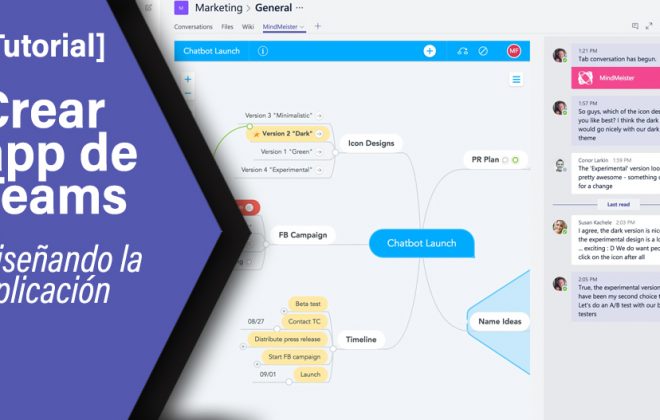

Buen artículo